- Автор Jason Gerald [email protected].
- Public 2024-01-19 22:14.
- Последнее изменение 2025-01-23 12:44.
Из этой статьи вы узнаете, как настроить звуковую панель Vizio и подключить ее к телевизору. Вы можете использовать различные типы кабелей, включая цифровой оптический кабель, коаксиальный кабель или кабель RCA. Тем не менее, кабель HDMI обычно рекомендуется как лучший вариант. Некоторые звуковые панели имеют Bluetooth-соединение, поэтому вы можете подключить их к телевизору по беспроводной сети.
Шаг
Метод 1 из 4: Использование кабеля SPDIF

Шаг 1. Распакуйте комплект поставки звуковой панели Vizio
Извлеките устройство из коробки и убедитесь, что у вас есть все кабели, болты, крепления и руководства из упаковки продукта.

Шаг 2. Снимите защитные пластиковые крышки с обоих концов кабеля SPDIF
Таким образом, вы можете безопасно подключить кабель к телевизору и звуковой панели.
Кабель SPDIF также известен как кабель Toslink или оптоволоконный кабель. Убедитесь, что у вас правильный кабель для нужного вам типа подключения

Шаг 3. Подключите один конец кабеля к порту «OPTICAL» на задней панели телевизора
Обычно на оптическом порте можно увидеть «дверцу» или пластиковую крышку, предотвращающую попадание пыли в порт. Убедитесь, что кабель можно вставить и надежно закрепить.

Шаг 4. Подключите другой конец кабеля к порту «OPTICAL» на звуковой панели
Этот порт такой же, как и порт на задней панели телевизора.

Шаг 5. Убедитесь, что звуковая панель включена
Подключите устройство к розетке с помощью кабеля питания, затем нажмите кнопку питания («Power»), чтобы включить его.

Шаг 6. Выберите соответствующий метод / канал входа с помощью пульта дистанционного управления саундбаром
Нажмите кнопку ввода на контроллере звуковой панели, затем с помощью клавиш со стрелками выберите параметр « Оптический ”, “ ссылка ", или " SPDIF ”.

Шаг 7. Нажмите кнопку меню на контроллере звуковой панели
На экране телевизора отобразится меню «VIZIO».
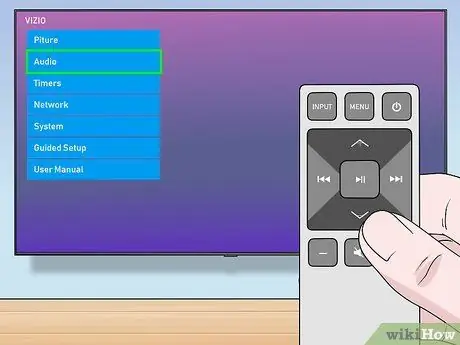
Шаг 8. Выберите в меню Аудио
Отобразятся настройки звука звуковой панели.
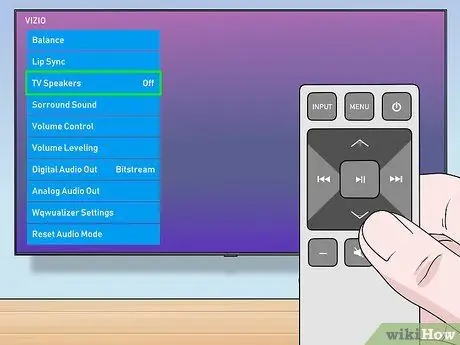
Шаг 9. Установите переключатель настройки динамиков телевизора в положение «Выкл.» Или «Выкл.»
Выберите опцию динамика телевизора с помощью контроллера, затем используйте клавиши со стрелками на контроллере, чтобы выключить переключатель.
Таким образом, звуковой эффект эха не будет слышен от некоторых источников звука

Шаг 10. Измените настройку цифрового аудиовыхода на «Bitstream» или «Dolby Digital»
Выберите эту опцию в меню «Аудио», затем используйте клавиши со стрелками на контроллере, чтобы переключиться на другую настройку.
Метод 2 из 4. Использование кабеля RCA

Шаг 1. Распакуйте комплект поставки звуковой панели Vizio
Извлеките устройство из коробки и убедитесь, что у вас есть все кабели, болты, крепления и руководства из упаковки продукта.

Шаг 2. Найдите красный и белый аудиокабели RCA
Вы можете использовать этот кабель для установки аналогового звукового соединения.

Шаг 3. Найдите порт «AUDIO OUT» на задней панели телевизора
Этот порт имеет два красных и белых разъема с надписью «Audio Out» на телевизоре.

Шаг 4. Подключите красный и белый провода к соответствующим портам на телевизоре
Убедитесь, что красный конец кабеля RCA подключен к красному порту, а белый конец кабеля подключен к белому порту.

Шаг 5. Подключите другой конец кабеля к красно-белому разъему «AUDIO IN» / «AUX» или портам на звуковой панели
Будет установлено аналоговое звуковое соединение между телевизором и звуковой панелью.

Шаг 6. Убедитесь, что звуковая панель включена
Подключите устройство к розетке с помощью кабеля питания и нажмите кнопку питания («Power»), чтобы включить его.

Шаг 7. Выберите «AUX» в качестве метода ввода с помощью пульта ДУ звуковой панели
Нажмите кнопку ввода на контроллере звуковой панели, затем с помощью кнопок со стрелками выберите «AUX».

Шаг 8. Нажмите кнопку меню на контроллере
После этого на экране телевизора отобразится меню «VIZIO».
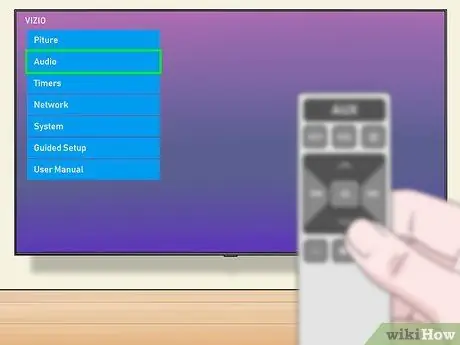
Шаг 9. Выберите в меню Аудио
Отобразятся настройки звука звуковой панели.
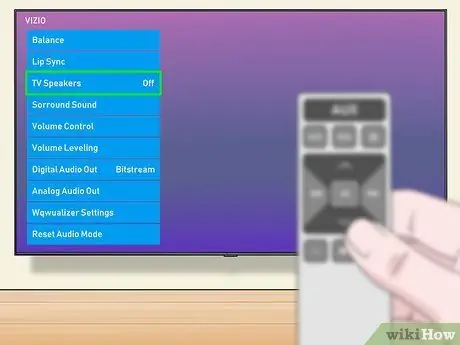
Шаг 10. Переведите переключатель настройки динамиков телевизора в положение «Выкл.» Или «Выкл.»
Выберите опцию динамика телевизора с помощью контроллера, затем используйте клавиши со стрелками на контроллере, чтобы выключить переключатель.
Таким образом, звуковой эффект эха не будет слышен от некоторых источников звука
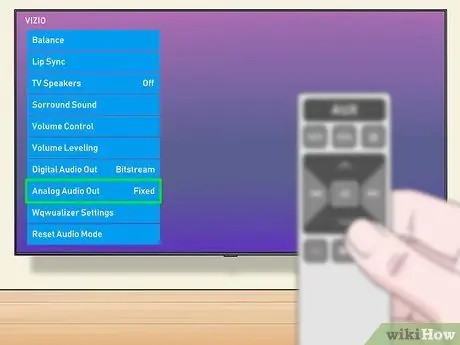
Шаг 11. Измените настройку аналогового аудиовыхода на «Фиксированный» или «Переменный»
Вы можете выбрать одну из этих двух настроек в соответствии с личными предпочтениями.
- Если вы выберете " Переменная ”, Громкость звуковой панели автоматически изменится при регулировке громкости телевизора.
- Если вы выберете " Фиксированный ”, Громкость звуковой панели необходимо регулировать с помощью звуковой панели отдельно.
Метод 3 из 4: Использование подключения HDMI ARC

Шаг 1. Распакуйте комплект поставки звуковой панели Vizio
Извлеките устройство из коробки и убедитесь, что у вас есть все кабели, болты, крепления и руководства из упаковки продукта.

Шаг 2. Подключите один конец кабеля HDMI к порту «HDMI OUT (ARC)» на звуковой панели
С помощью этой опции вы можете регулировать звуковой поток через соединение HDMI.

Шаг 3. Подключите другой конец кабеля к порту «HDMI 1 (ARC)» на задней панели телевизора
Таким образом, телевизор может передавать аудиосигналы на звуковую панель через кабель HDMI.

Шаг 4. Подключите звуковую панель к источнику питания
Подключите шнур питания к порту питания («Power») на задней панели звуковой панели, затем подключите шнур к розетке.

Шаг 5. Выберите «HDMI» в качестве метода ввода с помощью пульта ДУ саундбара
Нажмите кнопку ввода на контроллере, затем с помощью кнопок со стрелками выберите «HDMI».
Метод 4 из 4: Использование Bluetooth

Шаг 1. Распакуйте комплект поставки звуковой панели Vizio
Извлеките устройство из коробки и убедитесь, что у вас есть все кабели, болты, крепления и руководства из упаковки продукта.

Шаг 2. Нажмите и удерживайте кнопку Bluetooth сбоку на звуковой панели
Устройство перейдет в режим сопряжения по Bluetooth.
- Как вариант, вы можете нажать кнопку «Bluetooth» на пульте дистанционного управления.
- Если вы используете контроллер VIZIO со светодиодным дисплеем, нажмите кнопку « МЕНЮ », Затем найдите вариант« BT пара »В меню настроек.
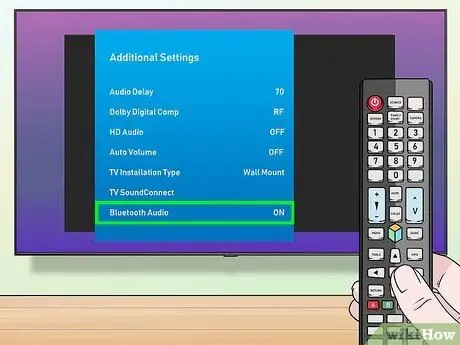
Шаг 3. Убедитесь, что Bluetooth-соединение телевизора включено и его могут обнаружить другие устройства
Используйте меню Bluetooth на телевизоре, чтобы подключить телевизор к звуковой панели.
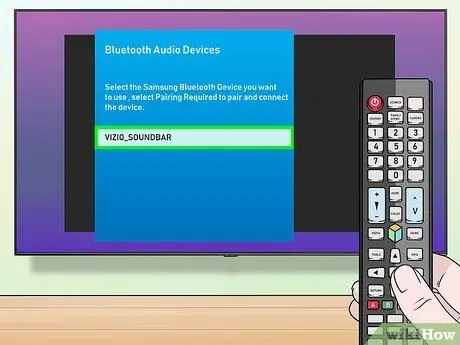
Шаг 4. Выберите звуковую панель в меню сопряжения Bluetooth телевизора
Хотя меню сопряжения может немного отличаться для каждого телевизора, обычно вам нужно только выбрать звуковую панель в списке найденных устройств Bluetooth.






